怎么把steam的游戏删掉 Steam游戏如何卸载
更新时间:2024-05-07 15:50:27作者:xtliu
在使用Steam平台下载游戏的过程中,有时候我们可能会遇到一些游戏不符合期望或者已经不再感兴趣的情况,这时候我们就需要将这些游戏从我们的电脑中卸载掉。怎么才能轻松地将Steam游戏从电脑中删除呢?接下来我们就来详细介绍一下Steam游戏的卸载方法。
具体步骤:
1.我们打开我们的Steam,在Steam里面可以完成对于游戏的卸载。
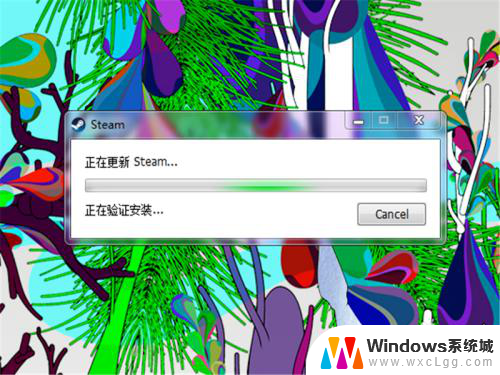
2.进入主界面之后,在界面的上方有一个库,我们点击这个库。
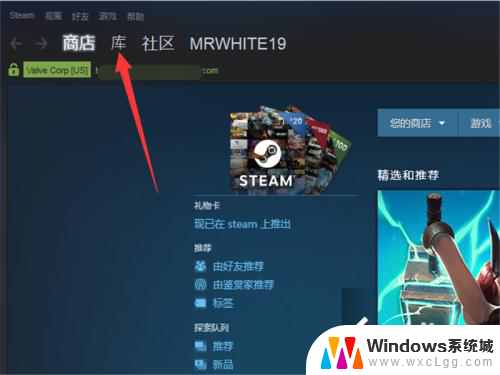
3.在库里,我们就可以看到我们所有的游戏了。
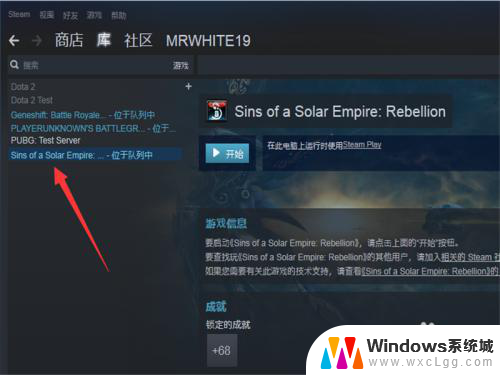
4.在你想要卸载的游戏的名字的地方右键单击鼠标,就会看到卸载选项。
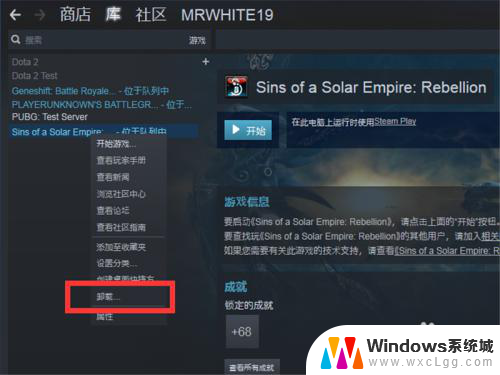
5.点击下载之后,系统会弹出一个对话框,我们点击确定就可以了。
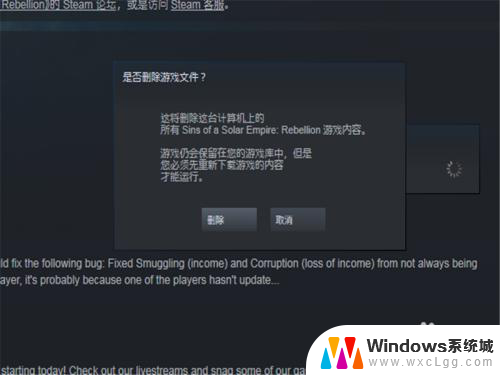
6.搞定之后,我们的界面就不会再出现这个游戏的内容了。就已经卸载完毕了。
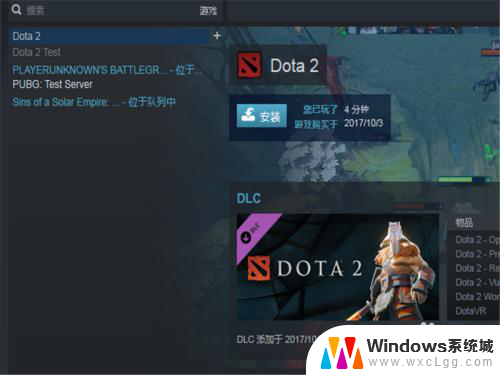
7.这样卸载和在控制面板里卸载是一样的,直接会删除掉。不会留有内容的。
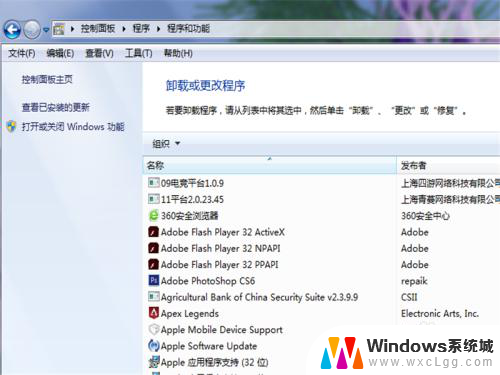
以上就是如何删除Steam游戏的全部内容,如果需要的话,用户可以根据小编的步骤进行操作,希望这对大家有所帮助。
怎么把steam的游戏删掉 Steam游戏如何卸载相关教程
-
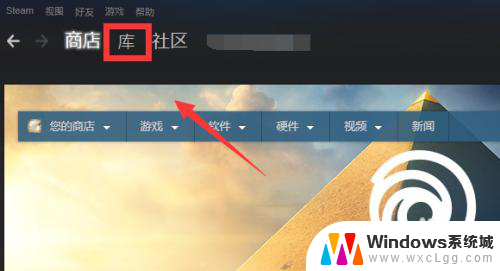 怎么删除steam库中的游戏 steam如何删除库里的游戏
怎么删除steam库中的游戏 steam如何删除库里的游戏2024-02-28
-
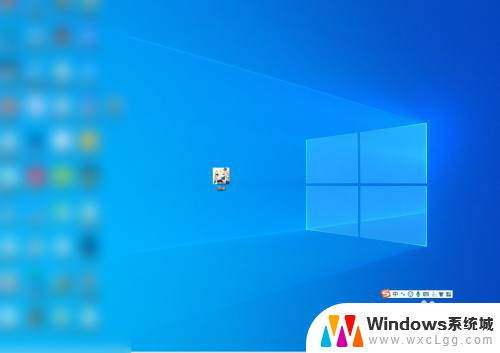 电脑原神如何卸载 原神怎么卸载Steam版本
电脑原神如何卸载 原神怎么卸载Steam版本2024-05-17
-
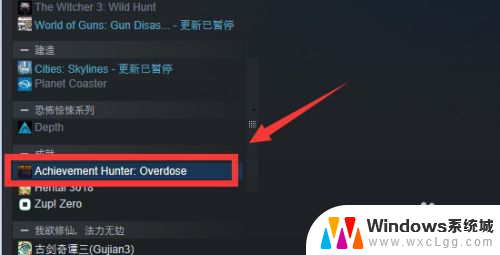 如何删除steam库中的游戏 怎样让Steam游戏库里的游戏消失
如何删除steam库中的游戏 怎样让Steam游戏库里的游戏消失2024-05-03
-
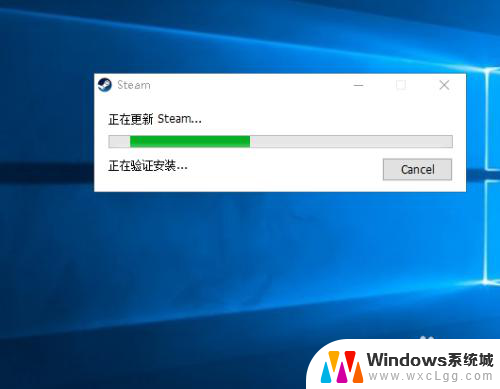 steam上csgo怎么下载 Steam上怎么下载CSGO中文版
steam上csgo怎么下载 Steam上怎么下载CSGO中文版2023-12-05
-
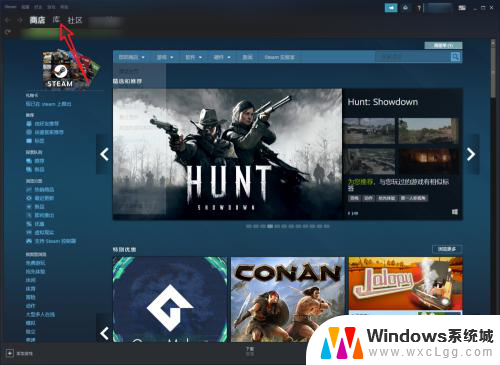 steam游戏怎么看版本 如何确认自己购买的Steam游戏版本
steam游戏怎么看版本 如何确认自己购买的Steam游戏版本2024-01-03
-
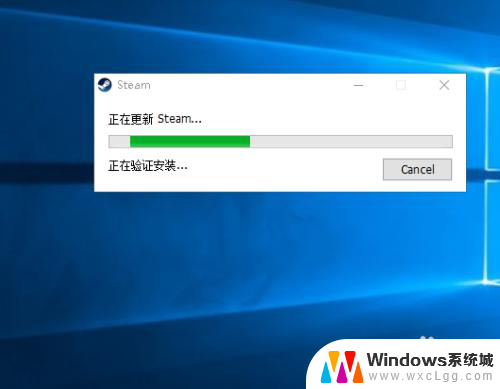 csgo怎么在steam下载 CSGO在Steam上怎么下载
csgo怎么在steam下载 CSGO在Steam上怎么下载2024-06-01
电脑教程推荐
- 1 固态硬盘装进去电脑没有显示怎么办 电脑新增固态硬盘无法显示怎么办
- 2 switch手柄对应键盘键位 手柄按键对应键盘键位图
- 3 微信图片怎么发原图 微信发图片怎样选择原图
- 4 微信拉黑对方怎么拉回来 怎么解除微信拉黑
- 5 笔记本键盘数字打不出 笔记本电脑数字键无法使用的解决方法
- 6 天正打开时怎么切换cad版本 天正CAD默认运行的CAD版本如何更改
- 7 家庭wifi密码忘记了怎么找回来 家里wifi密码忘了怎么办
- 8 怎么关闭edge浏览器的广告 Edge浏览器拦截弹窗和广告的步骤
- 9 windows未激活怎么弄 windows系统未激活怎么解决
- 10 文件夹顺序如何自己设置 电脑文件夹自定义排序方法